2021 PEUGEOT 208 sat nav
[x] Cancel search: sat navPage 132 of 276

130
Condução
O sistema de ajuda ao estacionamento traseiro é desativado automaticamente em
caso de engate de um reboque ou de montagem de
um porta-bicicletas sobre o engate de reboque em
conformidade com as recomendações do
fabricante.
Nesse caso, é apresentado o contorno de um
reboque na parte traseira do veículo.
A ajuda ao estacionamento é desativada quando a
função Park Assist mede um espaço.
Para obter mais informações sobre a função Park
Assist, consulte a secção correspondente.
Quando ligar o veículo, o gráfico e os sinais sonoros estão apenas disponíveis depois do
ecrã tátil ser iniciado.
Limites de funcionamento
A inclinação do veículo em caso de carga elevada na
mala poderá interferir nos cálculos da distância.
Anomalia de funcionamento
Em caso de anomalia de funcionamento quando engatar a
Ajuda ao estacionamento traseira
► Engrene a marcha-atrás para iniciar o sistema
(confirmada por um sinal sonoro).
O sistema é desligado quando a marcha-atrás é
desengrenada.
Ajuda sonora
O sistema assinala a presença de obstáculos na zona
de deteção dos sensores.
As informações de proximidade são fornecidas por
um sinal sonoro intermitente cuja frequência vai
aumentando à medida que o veículo se aproxima do
obstáculo.
Quando a distância entre o veículo e o obstáculo é
inferior a cerca de trinta centímetros, o sinal sonoro
torna-se contínuo.
O som emitido pelo altifalante (direito ou esquerdo)
indica o lado em que está localizado o obstáculo.
Ajustar o sinal sonoroConsoante a versão, com PEUGEOT Connect Radio ou PEUGEOT Connect
Nav, se pressionar este botão, o vidro é aberto para
regular o volume do sinal sonoro.
Ajuda visual
Isto complementa o sinal sonoro, através da
apresentação no ecrã de segmentos cuja localização
representa a distância entre o obstáculo e o veículo
(branco: obstáculos mais distantes, laranja: obstáculos
próximos, vermelho: obstáculos muito próximos).
Quando o obstáculo está muito próximo, o símbolo de
“Perigo” é apresentado no ecrã.
Ajuda ao estacionamento dianteira
Como complemento à ajuda ao estacionamento
traseiro, a ajuda ao estacionamento dianteiro é ativada
quando é detetado um obstáculo na dianteira e a
velocidade do veículo permanece inferior a 10 km/h.
O funcionamento da ajuda ao estacionamento dianteiro
é suspenso se o veículo parar durante mais de três
segundos na marcha avante, se um obstáculo já não
for detetado ou a velocidade do veículo exceder 10
km/h.
O som difundido pelo altifalante (dianteiro ou
traseiro) permite determinar a localização do
obstáculo relativamente ao veículo, à frente ou por
atrás.
Ajuda ao estacionamento lateral
Com quatro sensores adicionais situados ao lado
dos para-choques, o sistema regista a posição dos
obstáculos durante a manobra e assinala-os quando
estes se encontram ao lado do veículo.
Apenas os obstáculos fixos são indicados corretamente. Os obstáculos móveis
detetados no início da manobra podem ser
indicados por engano, enquanto que os objetos
móveis que aparecem junto ao veículo, mas que
não foram registados anteriormente, não serão
indicados.
Os objetos memorizados durante a manobra vão deixar de ser armazenados depois de
desligar a ignição.
Desativação/Ativação
As definições são alteradas através do menu do ecrã tátil Driving/Veículo.
O estado do sistema é memorizado quando a ignição
é desligada.
Page 202 of 276

200
PEUGEOT Connect Radio
Rádio (rotação): procura automática da estação anterior/seguinte.
Multimédia (rotação): faixa anterior/seguinte,
deslocação nas listas.
Pressão breve: confirmar uma seleção; fora de
seleção, aceder às predefinições.
Rádio: apresentar a lista de estações. Multimédia: apresentar a lista de faixas.
Rádio (pressão contínua): atualizar a lista de estações
recebidas.
Menus
Aplicações
Aceder a equipamento configurável.
Radio Media
Permite selecionar uma fonte de áudio ou uma
estação de rádio.
Telemóvel
Permite ligar um telemóvel via Bluetooth®.
Execute algumas aplicações no smartphone
ligado através de CarPlay
® ou Android Auto.
Definições
Configurar um perfil pessoal e/ou configurar o som (equilíbrio, ambiente, etc.) e a
apresentação (idioma, unidades, data, hora, etc.).
Condução
Ativar, desativar ou configurar determinadas funções do veículo.
Navegação
Configure a navegação e selecione o destino através de CarPlay® ou Android Auto.
Ar condicionado
21,518,5
Gerir definições diferentes de temperatura e fluxo de ar.
Page 207 of 276

205
PEUGEOT Connect Radio
11Telefone
Portas USB
Dependendo do equipamento, para obter mais
informações sobre portas USB compatíveis com as
aplicações CarPlay
® ou Android Auto, consulte a
secção “Ergonomia e conforto”.
Para obter uma lista dos smartphones suportados, visite o Website do fabricante do
seu país.
A sincronização de um smartphone permite aos utilizadores visualizar aplicações
compatíveis com as tecnologias CarPlay
® ou
Android Auto do smartphone no ecrã do veículo.
Para a tecnologia CarPlay
®, a função CarPlay® deve
ser ativada primeiro no smartphone.
Desbloqueie o smartphone para que o processo
de comunicação entre o smartphone e o sistema
funcione.
Uma vez que os processos e padrões estão sempre
a mudar, é aconselhável manter o sistema
operativo do smartphone atualizado, bem como
a data e a hora no smartphone e no sistema.
Ligação de smartphones
CarPlay
®
Consoante o país.
Ao ligar o cabo USB, a função CarPlay®
desativa o modo Bluetooth®.
A função “CarPlay” requer a utilização de um
smartphone e de aplicações compatíveis.
Ligue o cabo USB. O smartphone carrega quando ligado através do cabo USB.
A partir do sistema, pressione Telephone para visualizar a interface CarPlay®.
Ou
Se o smartphone já estiver ligado por Bluetooth®.Ligue o cabo USB. O smartphone carrega quando ligado através do cabo USB.
No sistema, pressione “Telephone” para apresentar a página principal.
Pressione o botão “PHONE” para aceder à página
secundária.
Pressione “CarPlay” para visualizar a interface CarPlay®.
Quando o cabo USB é desligado e a ignição é desligada e depois ligada novamente, o
sistema não muda automaticamente para o modo
Radio Media. A origem deve ser alterada
manualmente.
A navegação por CarPlay® pode ser acedida
em qualquer altura pressionando o botão
Navigation do sistema.
Ligação a um smartphone
Android Auto
Consoante o país.No smartphone, transfira a aplicação Android Auto.
A função “Android Auto” requer a utilização de um smartphone e de aplicações compatíveis.
Telemóvel não ligado por Bluetooth®
Ligue um cabo USB. O smartphone fica a carregar quando é ligado com um cabo USB.
No sistema, pressione “Telephone” para apresentar a página principal.
Pressione “Android Auto” para iniciar a aplicação no sistema.
Consoante o smartphone, pode ser necessário ativar a
função “Android Auto”.
Durante o procedimento, são apresentadas várias páginas de ecrã relacionadas com
determinadas funcionalidades.
Aceite para iniciar e concluir a ligação.
Quando ligar um smartphone ao sistema, recomendamos que ative Bluetooth® no
smartphone.
Telemóvel ligado por Bluetooth®
No sistema, pressione “Telephone” para apresentar a página principal.
Pressione o botão “PHONE” para apresentar a página
secundária.
Page 215 of 276

213
PEUGEOT Connect Nav
12Utilize serviços em tempo real, dependendo do
equipamento.
Aplicações
Execute algumas aplicações no smartphone ligado através CarPlay® ou Android Auto.
Verifique o estado das ligações
Bluetooth® e Wi-Fi.
Radio Media
FM 87.5 MHz
Permite selecionar uma fonte de áudio, uma estação de rádio ou visualizar fotografias.
Telemóvel
Ligar um telemóvel através de Bluetooth®, ler
mensagens e enviar mensagens rápidas.
Definições
Configurar um perfil pessoal e/ou configurar o som (equilíbrio, ambiente, etc.) e a
apresentação (idioma, unidades, data, hora, etc.).
Veículo
Ativar, desativar ou configurar determinadas funções do veículo.
Ar condicionado
21,518,5
Gerir definições diferentes de temperatura e fluxo de ar.
Page 222 of 276
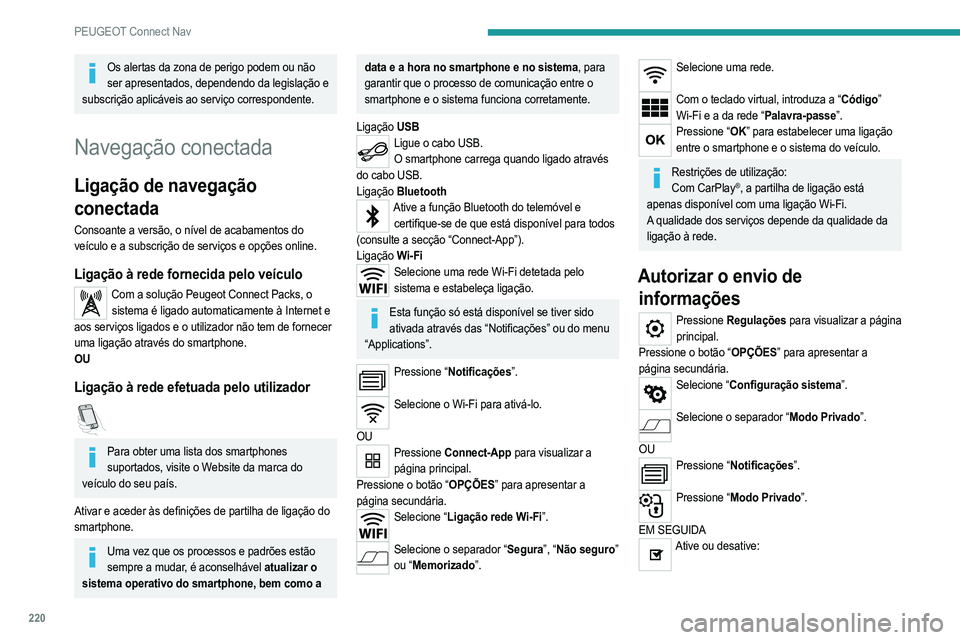
220
PEUGEOT Connect Nav
– “Sem partilha de dados, exceto para os veículos
da empresa”.
– “Apenas partilha de dados”
– “Partilha de dados e posição do veículo”
Definições específicas da
navegação ligada
Pressione Navegação para visualizar a página
principal.
Pressione o botão “MENU” para apresentar a página
secundária.
Selecione “Regulações”.
Selecione o separador “Mapa”.
Ative ou desative:
– “Autorizar a declaração das zonas de
perigo”.
– “Conselho de fim de trajeto a pé”.
Estas definições devem ser configuradas para cada
perfil.
Pressione “OK” para confirmar a sua seleção.
Selecione o separador “Alertas”.
Ative ou desative:
– “Avisar parque de estacionamento próximo”.
– “Alerta estação de serviço”.
– “Alertar sobre zonas de risco”. Em seguida,
pressione o ícone de aviso (triangulo) para configurar
os alertas.
Os alertas da zona de perigo podem ou não ser apresentados, dependendo da legislação e
subscrição aplicáveis ao serviço correspondente.
Navegação conectada
Ligação de navegação
conectada
Consoante a versão, o nível de acabamentos do
veículo e a subscrição de serviços e opções online.
Ligação à rede fornecida pelo veículo
Com a solução Peugeot Connect Packs, o sistema é ligado automaticamente à Internet e
aos serviços ligados e o utilizador não tem de fornecer
uma ligação através do smartphone.
OU
Ligação à rede efetuada pelo utilizador
Para obter uma lista dos smartphones suportados, visite o Website da marca do
veículo do seu país.
Ativar e aceder às definições de partilha de ligação do
smartphone.
Uma vez que os processos e padrões estão sempre a mudar, é aconselhável atualizar o
sistema operativo do smartphone, bem como a
data e a hora no smartphone e no sistema, para
garantir que o processo de comunicação entre o
smartphone e o sistema funciona corretamente.
Ligação USB
Ligue o cabo USB.
O smartphone carrega quando ligado através
do cabo USB.
Ligação Bluetooth
Ative a função Bluetooth do telemóvel e
certifique-se de que está disponível para todos
(consulte a secção “Connect-App”).
Ligação Wi-Fi
Selecione uma rede Wi-Fi detetada pelo
sistema e estabeleça ligação.
Esta função só está disponível se tiver sido ativada através das “Notificações” ou do menu
“Applications”.
Pressione “Notificações”.
Selecione o Wi-Fi para ativá-lo.
OU
Pressione Connect-App para visualizar a
página principal.
Pressione o botão “OPÇÕES” para apresentar a
página secundária.
Selecione “Ligação rede Wi-Fi”.
Selecione o separador “Segura”, “Não seguro”
ou “Memorizado”.
Selecione uma rede.
Com o teclado virtual, introduza a “Código”
Wi-Fi e a da rede “Palavra-passe”.
Pressione “OK” para estabelecer uma ligação entre o smartphone e o sistema do veículo.
Restrições de utilização:Com CarPlay®, a partilha de ligação está
apenas disponível com uma ligação Wi-Fi.
A qualidade dos serviços depende da qualidade da
ligação à rede.
Autorizar o envio de informações
Pressione Regulações para visualizar a página
principal.
Pressione o botão “OPÇÕES” para apresentar a
página secundária.
Selecione “Configuração sistema”.
Selecione o separador “Modo Privado”.
OU
Pressione “Notificações”.
Pressione “Modo Privado”.
EM SEGUIDA
Ative ou desative:
Page 223 of 276
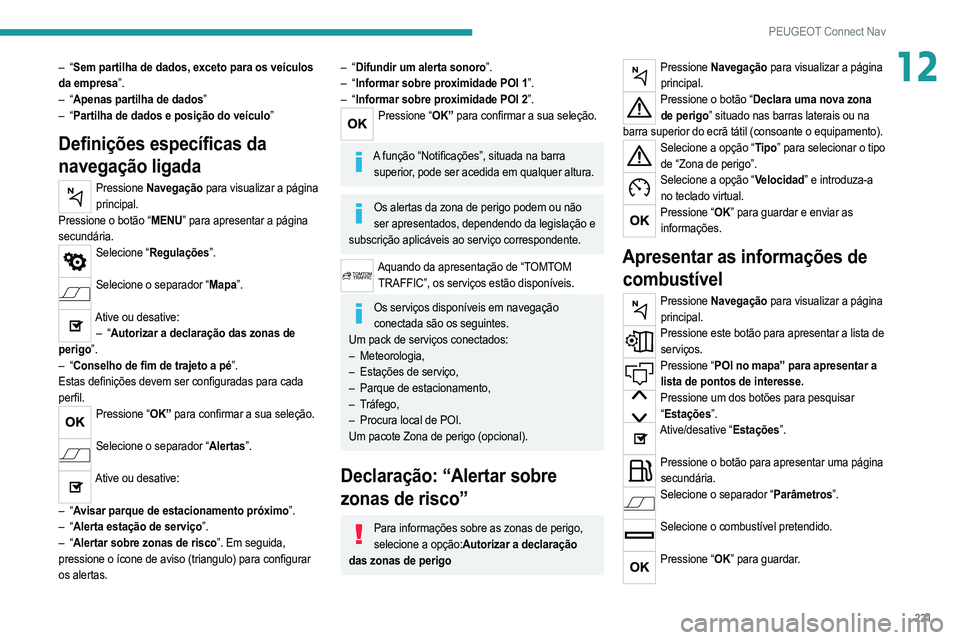
221
PEUGEOT Connect Nav
12– “Sem partilha de dados, exceto para os veículos
da empresa ”.
–
“Apenas partilha de dados”
–
“Partilha de dados e posição do veículo”
Definições específicas da
navegação ligada
Pressione Navegação para visualizar a página
principal.
Pressione o botão “MENU” para apresentar a página
secundária.
Selecione “Regulações”.
Selecione o separador “Mapa”.
Ative ou desative:
– “Autorizar a declaração das zonas de
perigo”.
–
“Conselho de fim de trajeto a pé”.
Estas definições devem ser configuradas para cada
perfil.
Pressione “OK” para confirmar a sua seleção.
Selecione o separador “Alertas”.
Ative ou desative:
–
“Avisar parque de estacionamento próximo”.
–
“Alerta estação de serviço”.
–
“Alertar sobre zonas de risco”. Em seguida,
pressione o ícone de aviso (triangulo) para configurar
os alertas.
– “Difundir um alerta sonoro”.
– “Informar sobre proximidade POI 1”.
–
“Informar sobre proximidade POI 2”.
Pressione “OK” para confirmar a sua seleção.
A função “Notificações”, situada na barra
superior, pode ser acedida em qualquer altura.
Os alertas da zona de perigo podem ou não ser apresentados, dependendo da legislação e
subscrição aplicáveis ao serviço correspondente.
Aquando da apresentação de “TOMTOM TRAFFIC”, os serviços estão disponíveis.
Os serviços disponíveis em navegação conectada são os seguintes.
Um pack de serviços conectados:
–
Meteorologia,
–
Estações de serviço,
–
Parque de estacionamento,
–
Tráfego,
–
Procura local de POI.
Um pacote Zona de perigo (opcional).
Declaração: “Alertar sobre
zonas de risco”
Para informações sobre as zonas de perigo, selecione a opção:Autorizar a declaração
das zonas de perigo
Pressione Navegação para visualizar a página
principal.
Pressione o botão “Declara uma nova zona de perigo” situado nas barras laterais ou na
barra superior do ecrã tátil (consoante o equipamento).
Selecione a opção “Tipo” para selecionar o tipo de “Zona de perigo”.
Selecione a opção “Velocidad” e introduza-a no teclado virtual.
Pressione “OK” para guardar e enviar as informações.
Apresentar as informações de combustível
Pressione Navegação para visualizar a página
principal.
Pressione este botão para apresentar a lista de serviços.
Pressione “POI no mapa” para apresentar a lista de pontos de interesse.
Pressione um dos botões para pesquisar “ Estações”.
Ative/desative “Estações”.
Pressione o botão para apresentar uma página
secundária.
Selecione o separador “Parâmetros”.
Selecione o combustível pretendido.
Pressione “OK” para guardar.
Page 224 of 276

222
PEUGEOT Connect Nav
Pressione “CarPlay” para visualizar a interface CarPlay®.
Quando o cabo USB é desligado e a ignição é desligada e depois ligada novamente, o
sistema não muda automaticamente para o modo
Radio Media. A origem deve ser alterada
manualmente.
Ligação a um smartphone
Android Auto
Consoante o país.
Instale a aplicação “Android Auto” no smartphone através do “Google Play”.
A função “Android Auto” requer a utilização de um
smartphone e de aplicações compatíveis.
Ligue o cabo USB. O smartphone carrega quando ligado através do cabo USB.
No sistema, pressione “Connect-App” para apresentar a página principal.
Pressione “Conectividade” para aceder à função
“Android Auto”.
Pressione “Android Auto” para iniciar a aplicação no sistema.
Durante o procedimento, são apresentadas várias páginas de ecrã relacionadas com
determinadas funcionalidades.
Aceite para iniciar e concluir a ligação.
As diferentes fontes de áudio continuam disponíveis na
parte lateral do ecrã Android Auto através dos botões
táteis na barra superior.
Apresentar os detalhes da estação de carga
Pressione Navegação para visualizar a página
principal.
Pressione este botão para apresentar a lista de serviços.
Pressione “POI no mapa” para apresentar a lista de pontos de interesse.
Pressione um dos botões para pesquisar “ Estações”.
Ative/desative “Estações”.
Pressione este botão para apresentar uma
página secundária.
Selecione o separador “Parâmetros”.
Selecione o tipo de conetor pretendido.
Pressione “OK” para guardar.
Apresentar informações de
meteorologia
Pressione Navegação para visualizar a página
principal.
Pressione este botão para apresentar a lista de serviços.
Selecione “Consult. Mapa”.
Selecione “Meteorologia”.
Pressione este botão para apresentar
informações básicas.
Pressione este botão para apresentar informações de meteorologia em detalhe.
A temperatura apresentada às 6 horas será a
temperatura máxima do dia.
A
temperatura apresentada às 18 horas será a
temperatura mínima da noite.
Aplicações
Portas USB
Dependendo do equipamento, para obter mais
informações sobre portas USB compatíveis com as
aplicações CarPlay
® ou Android Auto, consulte a
secção “Ergonomia e conforto”.
Para obter uma lista dos smartphones suportados, visite o Website do fabricante do
seu país.
A sincronização de um smartphone permite aos utilizadores visualizar aplicações
compatíveis com as tecnologias CarPlay
® ou
Android Auto do smartphone no ecrã do veículo.
Para a tecnologia CarPlay
®, a função CarPlay® deve
ser ativada primeiro no smartphone.
Desbloqueie o smartphone para que o processo
de comunicação entre o smartphone e o sistema
funcione.
Uma vez que os processos e padrões estão sempre
a mudar, é aconselhável manter o sistema
operativo do smartphone atualizado, bem como
a data e a hora no smartphone e no sistema.
Conectividade
Pressione Connect-App para visualizar a
página principal.
Pressione “Conectividade” para aceder às funções
CarPlay
® ou Android Auto.
Ligação de smartphones
CarPlay
®
Consoante o país.
Ao ligar o cabo USB, a função CarPlay®
desativa o modo Bluetooth®.
A função “CarPlay” requer a utilização de um
smartphone e de aplicações compatíveis.
Ligue o cabo USB. O smartphone carrega quando ligado através do cabo USB.
Pressione “Telefone” para visualizar a interface CarPlay®.
Ou
Ligue o cabo USB. O smartphone carrega quando ligado através do cabo USB.
No sistema, pressione “Connect-App” para apresentar a página principal.
Pressione “Conectividade” para aceder à função
“CarPlay
®”.
Page 225 of 276

223
PEUGEOT Connect Nav
12Pressione “CarPlay” para visualizar a interface CarPlay®.
Quando o cabo USB é desligado e a ignição é desligada e depois ligada novamente, o
sistema não muda automaticamente para o modo
Radio Media. A origem deve ser alterada
manualmente.
Ligação a um smartphone
Android Auto
Consoante o país.
Instale a aplicação “Android Auto” no smartphone através do “Google Play”.
A função “Android Auto” requer a utilização de um
smartphone e de aplicações compatíveis.
Ligue o cabo USB. O smartphone carrega quando ligado através do cabo USB.
No sistema, pressione “Connect-App” para apresentar a página principal.
Pressione “Conectividade” para aceder à função
“Android Auto”.
Pressione “Android Auto” para iniciar a aplicação no sistema.
Durante o procedimento, são apresentadas várias páginas de ecrã relacionadas com
determinadas funcionalidades.
Aceite para iniciar e concluir a ligação.
As diferentes fontes de áudio continuam disponíveis na
parte lateral do ecrã Android Auto através dos botões
táteis na barra superior.
É possível aceder aos menus do sistema a qualquer
momento utilizando os botões específicos.
No modo Android Auto, a função que apresenta menus pendentes quando
pressiona ligeiramente o ecrã com três dedos está
desativada.
Pode haver uma pausa antes das aplicações ficarem disponíveis, dependendo da qualidade
da rede.
Apps do veículo
Pressione Connect-App para visualizar a
página principal.
Pressione “Apps do veículoAplicações” para
visualizar a página inicial das aplicações.
Navegador Internet
Pressione Connect-App para visualizar a
página principal.
Pressione “Conectividade” para aceder à função
“ Apps conectadas”.
Pressione “Apps conectadas” para visualizar a página
inicial do browser.
Selecione o país de residência.
Pressione “OK” para gravar e iniciar o browser.
A ligação à Internet é efetuada através de uma
das ligações às redes efetuadas pelo veículo
ou pelo utilizador.
Ligação Bluetooth®
Os serviços disponíveis dependem da rede, do cartão SIM e da compatibilidade dos
dispositivos Bluetooth utilizados. Consulte o guia do
utilizador do smartphone e o fornecedor de serviços
para verificar os serviços disponíveis.
A função Bluetooth deve ser ativada e o smartphone configurado como “Visível para
todos”.
Para concluir o emparelhamento, independentemente
do procedimento utilizado (a partir do smartphone ou
do sistema), certifique-se de que o código é o mesmo
no sistema e no smartphone.
Se o procedimento de emparelhamento falhar, é recomendável desativar e depois reativar a
função Bluetooth no smartphone.
Procedimento a partir do smartphone
Selecione o nome do sistema na lista dos dispositivos detetados.
No sistema, aceite o pedido de ligação a partir do
smartphone.
Procedimento a partir do sistema
Pressione Connect-App para visualizar a
página principal.
Pressione o botão “OPÇÕES” para apresentar a
página secundária.